تم التحديث في مايو 2024: توقف عن تلقي رسائل الخطأ وإبطاء نظامك باستخدام أداة التحسين الخاصة بنا. احصل عليه الآن من الرابط التالي
- تحميل وتثبيت أداة الإصلاح هنا.
- دعها تفحص جهاز الكمبيوتر الخاص بك.
- الأداة بعد ذلك إصلاح جهاز الكمبيوتر الخاص بك.
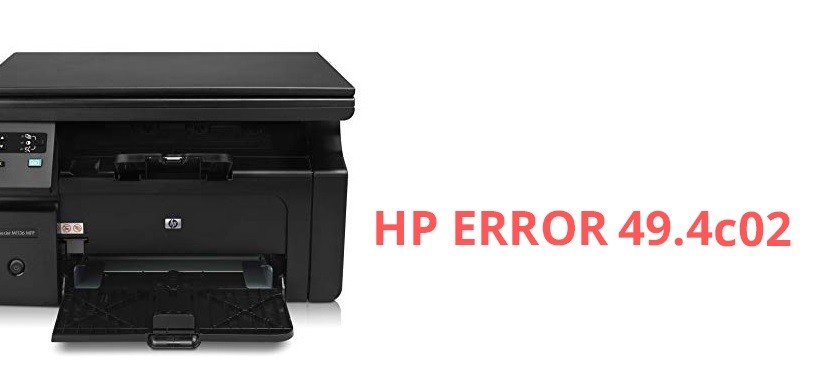
يعد خطأ الطابعة HP 49.4c02 هو الخطأ الأكثر شيوعًا بين مستخدمي HP. يؤدي هذا الخطأ إلى تعطيل المهام التي يتم إجراؤها على الطابعة. في معظم الحالات ، يكون سبب هذا الخطأ هو مهام الطباعة الموجودة في قائمة الانتظار. يمكن للمستخدمين إصلاح الخطأ بسهولة عن طريق حذف مهام الطباعة في قائمة الانتظار.
ما الذي يسبب خطأ طباعة HP 49.4co2؟

- اتصال Wi-Fi غير مستقر.
- يتم تعيين مهام طباعة متعددة لطابعة HP.
- الطابعة الهدف بها إصدار قديم من البرامج الثابتة المثبتة.
كيفية حل خطأ طابعة HP 49.4c02؟
تحديث مايو 2024:
يمكنك الآن منع مشاكل الكمبيوتر باستخدام هذه الأداة ، مثل حمايتك من فقدان الملفات والبرامج الضارة. بالإضافة إلى أنها طريقة رائعة لتحسين جهاز الكمبيوتر الخاص بك لتحقيق أقصى أداء. يعمل البرنامج على إصلاح الأخطاء الشائعة التي قد تحدث على أنظمة Windows بسهولة - لا حاجة لساعات من استكشاف الأخطاء وإصلاحها عندما يكون لديك الحل الأمثل في متناول يدك:
- الخطوة 1: تنزيل أداة إصلاح أجهزة الكمبيوتر ومحسنها (Windows 10 ، 8 ، 7 ، XP ، Vista - Microsoft Gold Certified).
- الخطوة 2: انقر فوق "بدء المسح الضوئي"للعثور على مشاكل تسجيل Windows التي قد تسبب مشاكل في الكمبيوتر.
- الخطوة 3: انقر فوق "إصلاح الكل"لإصلاح جميع القضايا.
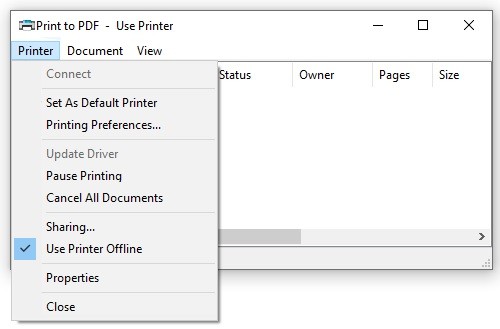
قم بإزالة قائمة انتظار الطباعة
- أدخل "الأجهزة والطابعات" في مربع البحث وحدد "الأجهزة والطابعات" من قائمة أفضل التطابقات.
- انقر نقرًا مزدوجًا فوق طابعة مثبتة وانقر فوق فتح قائمة الانتظار.
- في النافذة المنبثقة ، انقر فوق الطابعة في القائمة العلوية وحدد إلغاء كافة المستندات.
طباعة ملف PDF كصورة
- اتبع الخطوات الواردة في الإصلاح 1 لمسح قائمة انتظار الطباعة وإعادة تشغيل الطابعة.
- افتح ملف PDF الذي تريد طباعته ، وأثناء الضغط باستمرار على مفاتيح Windows + P ، افتح نافذة الطباعة ، ثم انقر فوق خيارات متقدمة.
- حدد خانة الاختيار طباعة كصورة ثم انقر فوق "موافق".
- يمكنك بعد ذلك طباعة المستند والتحقق مما إذا كان قد تم حل خطأ HP 49.4 c02.
تعطيل وظائف الطباعة المتقدمة
- افتح قائمة انتظار الطباعة بالنقر بزر الماوس الأيمن فوق رمز الطابعة في الزاوية اليمنى السفلية.
- من القائمة العلوية ، اختر الطابعة -> تفضيلات الطباعة.
- انقر فوق علامة التبويب خيارات متقدمة ، وقم بتوسيع فئة خيارات المستند ، وقم بتغيير حالة ميزات الطباعة المتقدمة إلى إيقاف.
- يمكنك بعد ذلك التحقق مما إذا كان خطأ خدمة HP 4250 49.4c02 قد اختفى.
نصيحة الخبراء: تقوم أداة الإصلاح هذه بفحص المستودعات واستبدال الملفات التالفة أو المفقودة إذا لم تنجح أي من هذه الطرق. إنه يعمل بشكل جيد في معظم الحالات التي تكون فيها المشكلة بسبب تلف النظام. ستعمل هذه الأداة أيضًا على تحسين نظامك لتحقيق أقصى قدر من الأداء. يمكن تنزيله بواسطة بالضغط هنا
الأسئلة المتكررة
كيفية إصلاح الخطأ 49.4c02؟
- احذف جميع المهام في قائمة انتظار الطباعة.
- اطبع صفحة اختبار.
- قم بإيقاف تشغيل وظائف الطباعة المتقدمة.
- تأكد من أنك تستخدم خط Franklin Gothic Book.
- تحديث البرامج الثابتة والبرامج الثابتة.
- اتصل بالشركة المصنعة للطابعة الخاصة بك.
كيف يمكنني مسح رمز الخطأ الموجود على طابعة HP الخاصة بي؟
- افصل سلك الطاقة عن الطابعة.
- افصل سلك الطاقة من مصدر الطاقة.
- انتظر شنومكس ثانية.
- أعد توصيل سلك الطاقة بمأخذ الطاقة والطابعة.
لماذا أتلقى رسالة خطأ على طابعة HP الخاصة بي؟
يحدث هذا عادةً بسبب مشاكل في برنامج تشغيل الطابعة أو الكابل. إذا قمت بإيقاف تشغيل الطابعة وتشغيلها ، فستختفي رسالة الخطأ. قد تكون رسالة الخطأ ناتجة عن مشكلة في الجهاز. حاول إعادة تعيين الطابعة أولاً ، ثم أعد تركيب خرطوشة الحبر إذا استمرت المشكلة.


